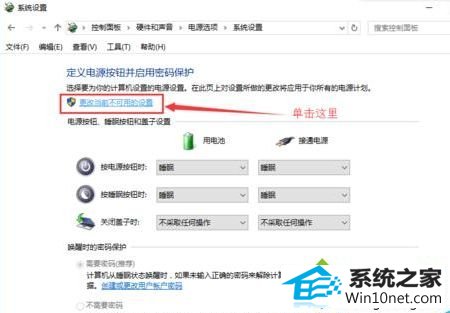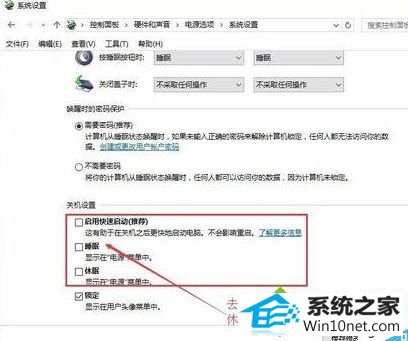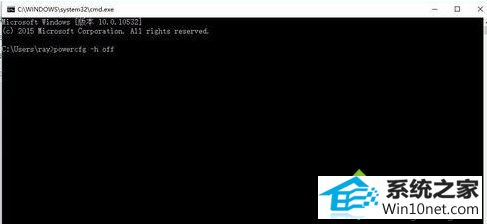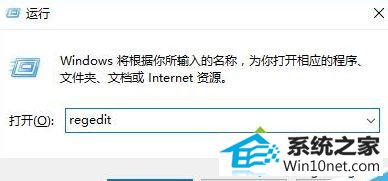今天小编分享一下win10系统开机磁盘自检问题的处理方法,在操作win10电脑的过程中常常不知道怎么去解决win10系统开机磁盘自检的问题,有什么好的方法去处理win10系统开机磁盘自检呢?今天本站小编教您怎么处理此问题,其实只需要1、在桌面按win+x组合键选择控制面板,在控制面板里选择硬件和声音,再选择电源选项,笔记本电脑可以在桌面右下角电池图标处单击鼠标右键直接选择电源选项; 2、在电源选项的左边单击“唤醒时需要密码”“选择电源按钮的功能”“选择关闭盖子的功能”三个中的任意一个都行;就可以完美解决了。下面就由小编给你们具体详解win10系统开机磁盘自检的图文步骤:
方法一:
1、在桌面按win+x组合键选择控制面板,在控制面板里选择硬件和声音,再选择电源选项,笔记本电脑可以在桌面右下角电池图标处单击鼠标右键直接选择电源选项;
2、在电源选项的左边单击“唤醒时需要密码”“选择电源按钮的功能”“选择关闭盖子的功能”三个中的任意一个都行;
3、然后我们单击“更改当前不可用的设置”;
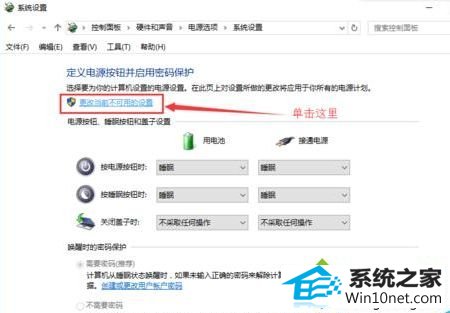
4、我们在右边往下拉,找到关机设置,将“启动快速启动”“睡眠”“休眠”这三个功能前面的勾去掉。去掉后记得点击一下“保存修改”。
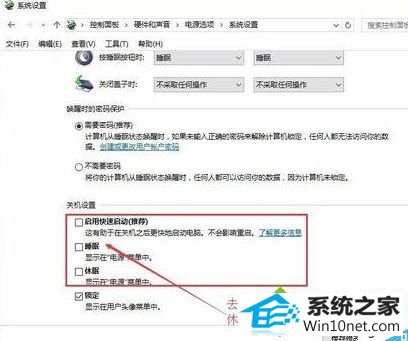
补充:我们也可以使用命令关闭休眠功能。在开始菜单所有应用找到windows系统里的命令提示符,在CMd命令里输入powercfg -h off后回车即可。或者按win+R组合键输入CMd后回车进入到命令提示符。
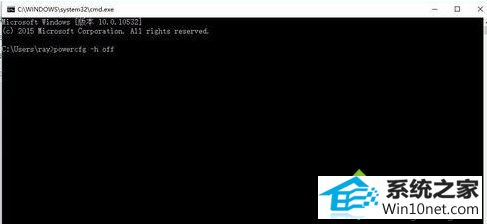
方法二:
1、首先按win+R组合键打开运行,然后在运行对话框中输入regedit后回车,打开注册表编辑器。也可在开始菜单里找到运行;
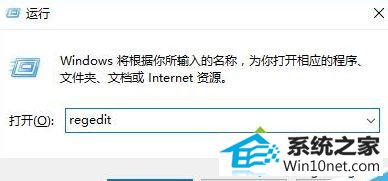
2、然后在打开的注册表的左侧,依次找到“HKEY_LoCAL_MACHinE\system\CurrentControlset\Control\session Manager“,找到后单击一下”session Manager“,在注册表的右侧找到”BootExecute“;
3、双击一下”BootExecute“,然后将里面的数值“autocheck autochk”删掉,点击确定后退出注册表即可。
如果遇到win10和win10双系统开机磁盘自检情况,可以参考上述小编介绍的方法解决,希望可以帮助到大家!